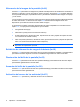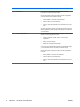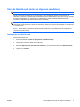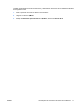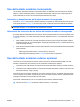Pointing Devices and Keyboard - Windows Vista
Uso del panel de control de HP Quick Launch Buttons
NOTA: Los recursos de los HP Quick Launch Buttons mencionados en esta sección pueden no estar
disponibles en todos los equipos.
El panel de control de HP Quick Launch Buttons le permite administrar varias tareas, incluyendo:
●
Programar y configurar preferencias para el botón Info y el botón de presentación
●
Añadir, modificar y eliminar elementos del Q Menu
●
Configurar preferencias de mosaico
NOTA: Para obtener información adicional en la pantalla acerca de cualquier elemento del panel de
control de los HP Quick Launch Buttons, haga clic en el botón de Ayuda en el ángulo superior derecho
de la ventana.
Apertura del panel de control de HP Quick Launch Buttons
Puede abrir el panel de control de HP Quick Launch Buttons de cualquiera de las siguientes formas:
●
Seleccione Inicio > Panel de control > Hardware y sonido > HP Quick Launch Buttons.
●
Haga doble clic en el icono de HP Quick Launch Buttons en el área de notificación, en el extremo
derecho de la barra de tareas.
●
Haga clic con el botón derecho del mouse en el icono de HP Quick Launch Buttons en el área
de notificación y seleccione Ajustar propiedades de HP Quick Launch Buttons.
NOTA: En algunos modelos, puede ver un icono en el escritorio.
Visualización del Q Menu
El Q Menu proporciona acceso rápido a muchas de las tareas del sistema con los botones, teclas o
teclas de acceso rápido que se encuentran en la mayoría de los equipos.
Para mostrar el Q Menu en el escritorio:
▲
Haga clic con el botón derecho del mouse en el icono de HP Quick Launch Buttons y
seleccione Iniciar Q Menu.
Configuración del sensor de luz ambiental
El equipo posee un sensor de luz incorporado que ajusta automáticamente el brillo de la pantalla de
acuerdo con las condiciones de iluminación del ambiente.
Puede activar y desactivar el sensor de luz ambiental de dos formas:
●
Presionando fn+f11.
●
Haga clic con el botón derecho del mouse en el icono de Quick Lauch Buttons en el área de
notificación, en el extremo derecho de la barra de tareas, y a continuación haga clic en Activar o
desactivar el sensor de luz ambiental.
10 Capítulo 3 HP Quick Launch Buttons ESWW